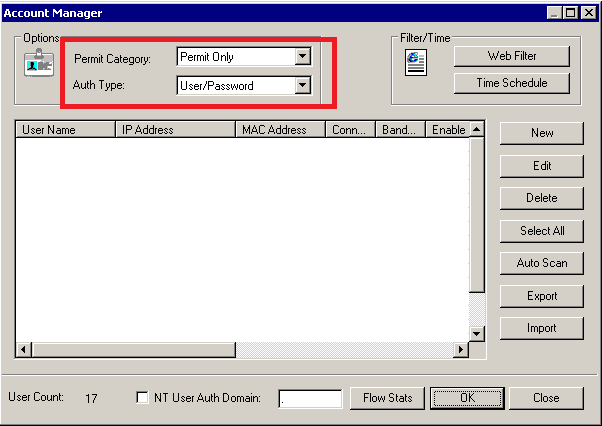در این آموزش نحوه نصب و رجیستر و ساخت اکانت را در نرم افزار CCPROXY در ویندوز سرور آموزش میدهیم
برای نصب برنامه از لینک زیر استفاده کنید :
بعد از نصب این برنامه مطابق از قسمت Register با استفاده از یکی از کد های زیر برنامه رو فعال نمایید :
شماره سریال 1
FFF!44003084
845fdfcffffebf5dff79f4fff789f5bbb3
در صورت عدم کارکرد شماره سریال 2
FFF!64221877
9377ffbfeffbbef7ef7ef6ffd7dff7bfb3
بعد از فعال سازی برنامه مطابق تصویر زیر جهت ادامه تنظیمات وارد قسمت Options شده و مطابق تصویر تنظیمات را وارد نمایید :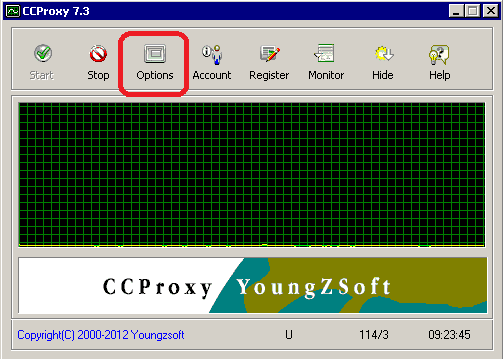
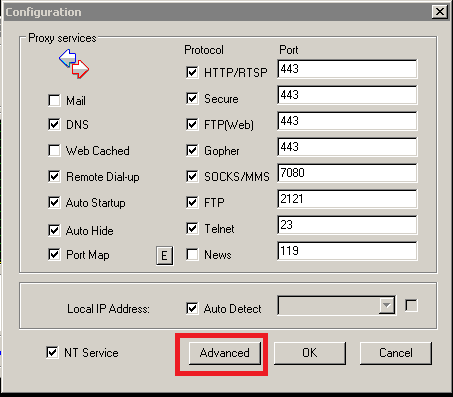
تیکدار بودن قسمت NT Service جهت استارت خودکار بعد از ریستارت الزامی هست همچنین Remote Dial-up جهت فعال بودن پنل تحت وب همچنین الزامی هست . برای فعال نمودن پنل تحت وب وارد قسمت Advanced طبق تصویر بالا شده و سپس از قسمت others طبق تصویر زیر :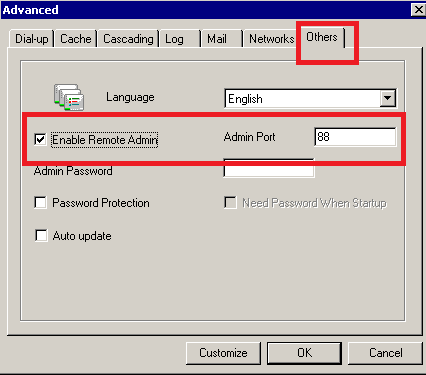
همانطور که در تصویر بالا مشاهده می کنید قسمت Enable remote admin باید انتخاب شود روبروی آن باید پورتی که بعد از آی پی وارد می کنید رو مشخص کنید مثلا 88 و در پایین رمز عبور پنل تحت وب برای مثال :
آی پی سرور به این صورت هست : 127.0.0.1
آدرس پنل تحت وب شما 127.0.0.1:88 خواهد بود که در مرورگر باید وارد کنید همچنین یوزر ورود به پنل همواره admin خواهد بود پسورد هم پسوردی که معین کردید . در نسخه 7.3 هر مشترکی که ایجاد می شود امکان استفاده از یک سیستم رو دارا می باشد امکان استفاده از چندین سیستم برای کاربر وجود ندارد و اگر در اختیاز چندید فرد قرار بگیرد به جز نفر اول بقیه افزاد دیسکانکت خواهند شد .
قسمت Accounts در برنامه CCPROXY هم باید به صورت زیر باشد .